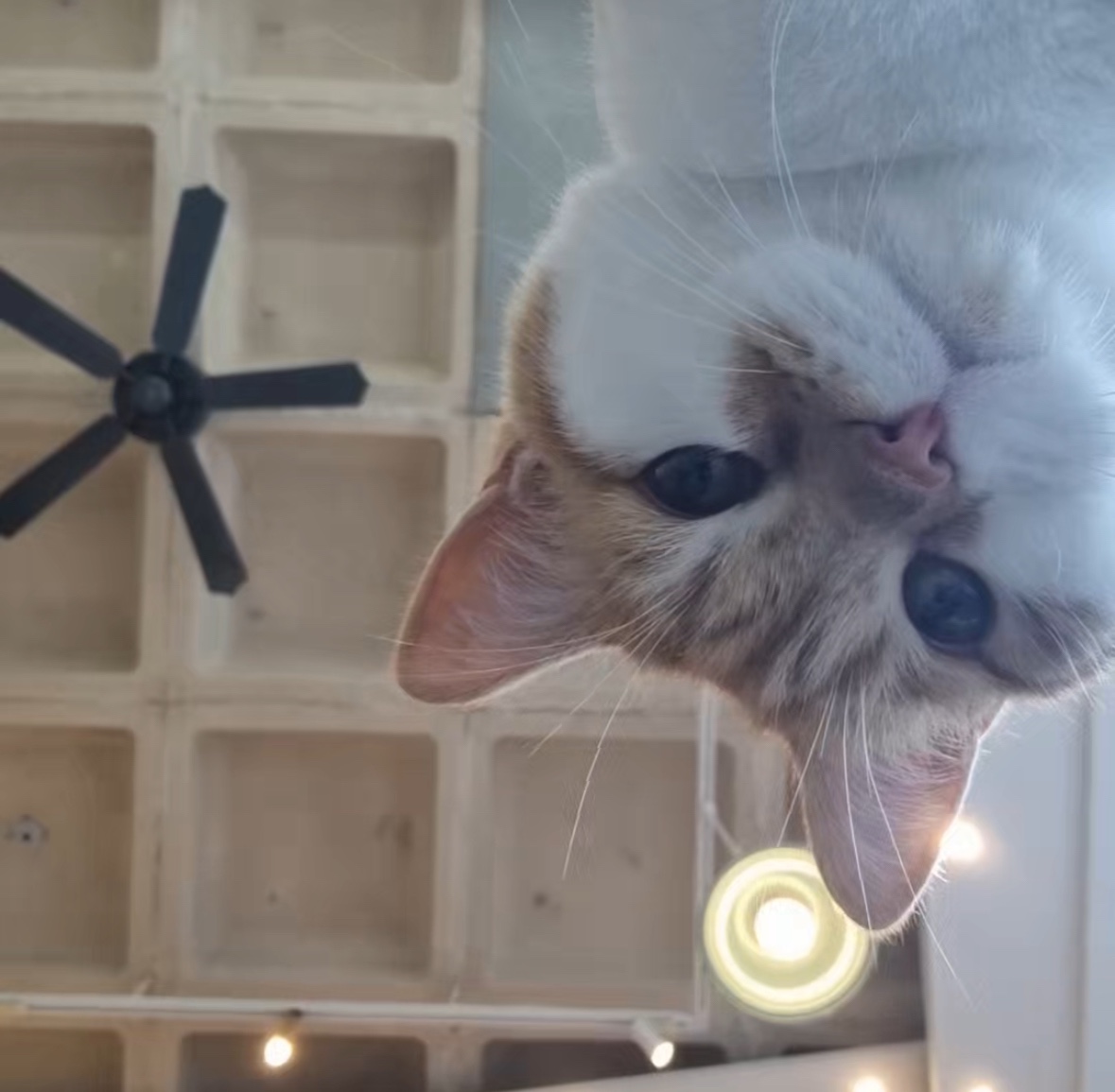| 일 | 월 | 화 | 수 | 목 | 금 | 토 |
|---|---|---|---|---|---|---|
| 1 | 2 | 3 | 4 | 5 | ||
| 6 | 7 | 8 | 9 | 10 | 11 | 12 |
| 13 | 14 | 15 | 16 | 17 | 18 | 19 |
| 20 | 21 | 22 | 23 | 24 | 25 | 26 |
| 27 | 28 | 29 | 30 |
- JavaScript
- power automate
- 보안학과
- Revese Proxy
- 포렌식
- MSSQL
- mark/unmark
- Dreamhack
- server profiler
- SSMS
- wireshark
- 인증서
- Eclipse
- db
- kitri
- 웹 크롤링
- 메일 프로토콜
- Kali Linux
- coloring rules
- 모듈화
- AutoHotkey
- 업무 자동화
- VS Code
- ES6
- sw ai 융합대학원
- Excel
- 소프트웨어보안학과
- 패킷 필터
- Postman
- Log Parser
- Today
- Total
전산직으로 살아남기
Outlook 이미지 깨짐 해결하기 본문
1. Outlook 보안 옵션 수정하기
1) Outlook에서 파일 → 옵션 → 보안 센터 설정 클릭
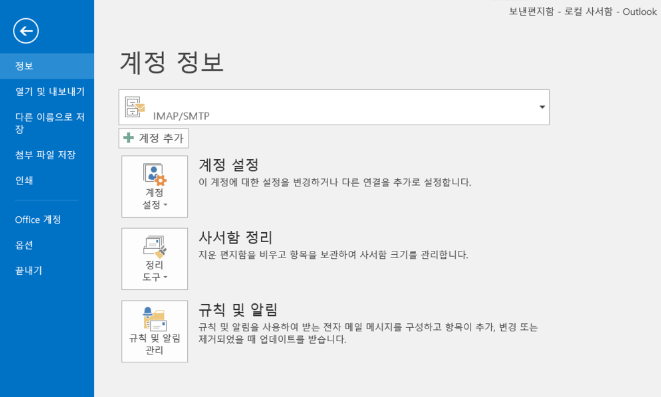
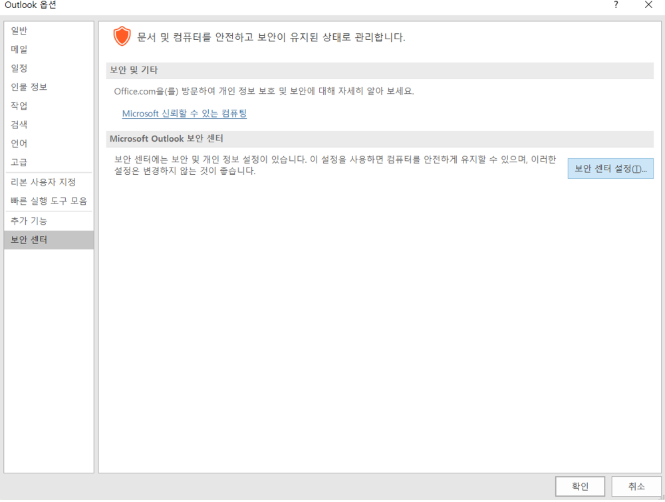
2) 자동 다운로드 → "HTML 전자 메일 메시지 또는 RSS 항목에서 자동으로 그림 다운로드 안 함" 체크 해제
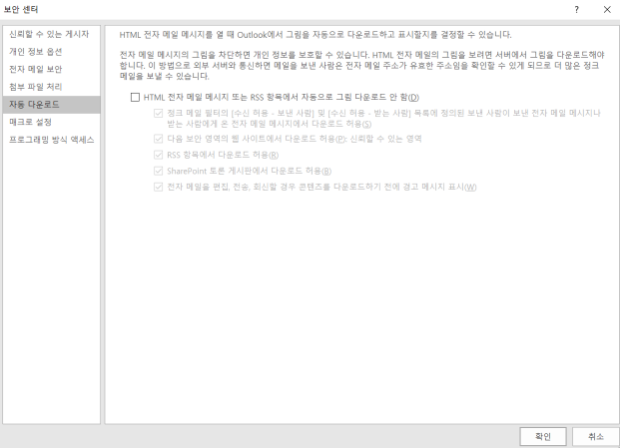
3) Outlook 재실행하여 이미지가 정상적으로 나오는지 확인
2. 루트 인증서 확인하기
만약에 Outlook에서 옵션 세팅으로도 해결이 안 되었다면 루트 인증서가 변경되어 이미지 URL이 열리지 않을 가능성이 큽니다.
1) Outlook에서 해당 메일을 열어서 마우스 우측 클릭 → 소스보기 클릭 → 해당 이미지 링크 복사
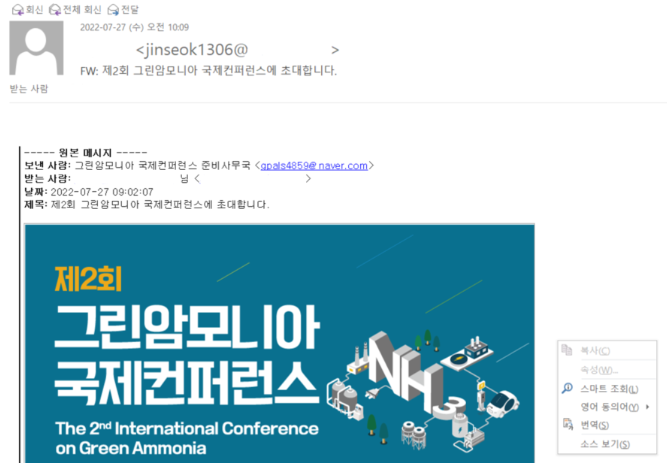
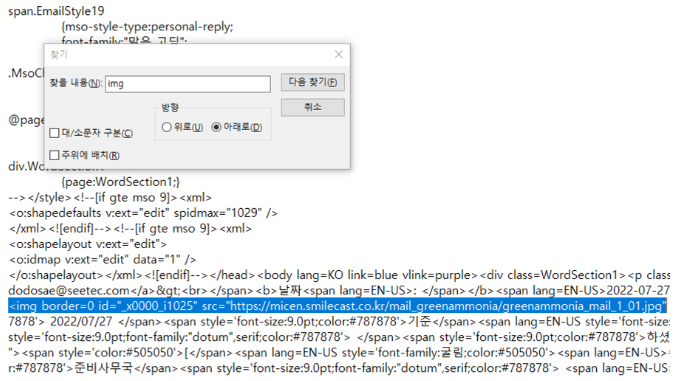
2) 브라우저에서 해당 링크로 접속
접속 시 아래와 같이 나온다면 루트 인증서를 확인해야 됩니다.
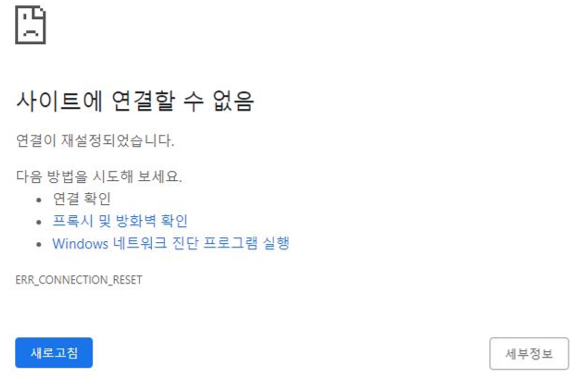
3) 인증서 체크하기
① Chrome의 경우는 URL 창 왼쪽에 자물쇠 클릭 → 자물쇠 항목 클릭 → 인증서 항목 클릭 → 인증 경로 확인
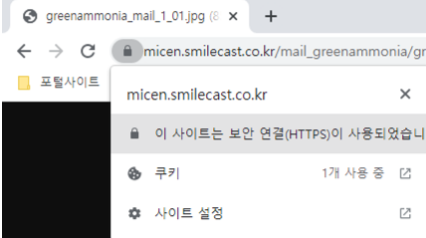
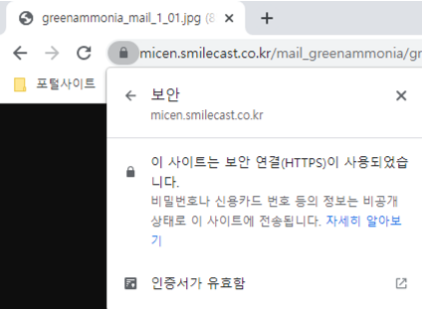
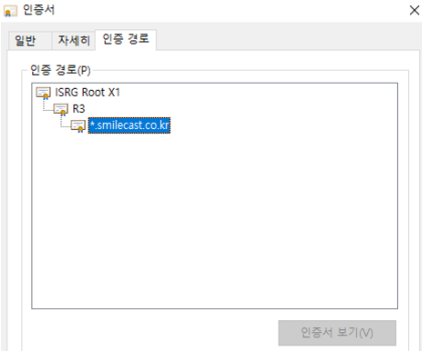
② Edge의 경우는 URL 창 왼쪽에 자물쇠 클릭 → 자물쇠 항목 클릭 → 우측 상단 인증서 아이콘 클릭 → 인증 경로 확인
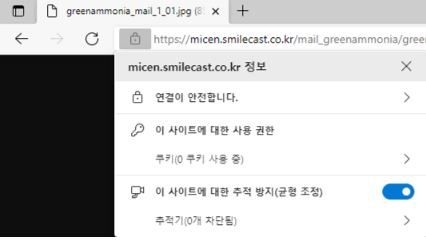
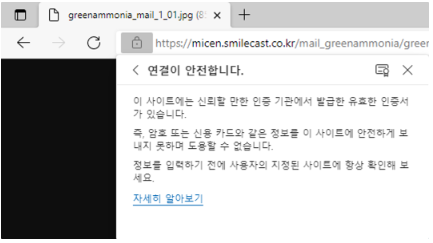
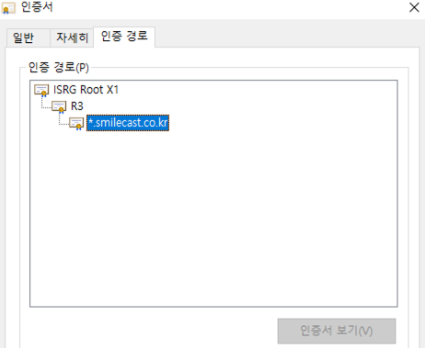
4) 인증서 재등록
인증서를 확인했을 때 문제가 있는 PC와 정상 PC의 인증서가 다르다면 정상 PC의 인증서를 해당 PC에 다운로드해야 됩니다.
정상 PC에서 검색 → certmgr.msc 입력 → 신뢰할 수 있는 루트 인증기관 클릭 → 해당 인증서 우측 클릭 → 모든 작업 → 내보내기
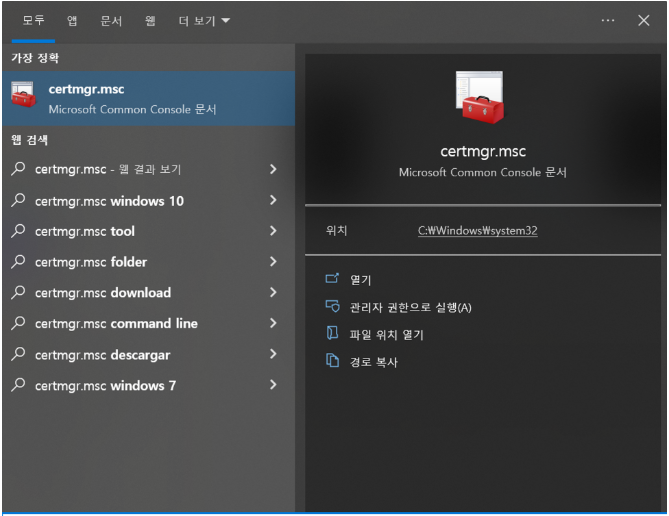
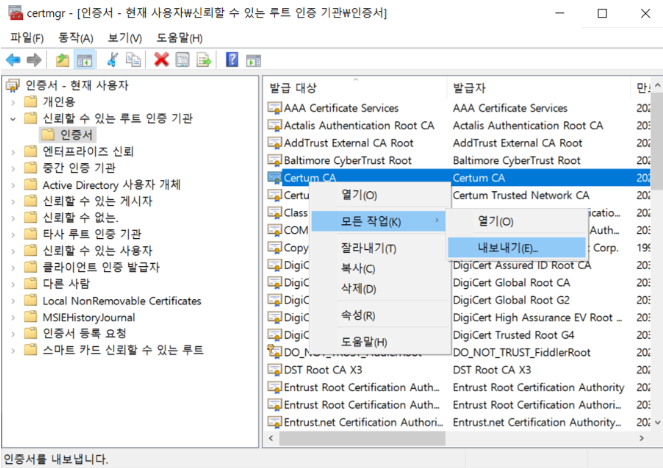
5) 해당 인증서를 문제가 있는 PC로 복사 후 인증서 설치 진행
6) 설치 후 브라우저에서 캐시를 모두 초기화 → 브라우저 종료 후 다시 실행하여 이미지 링크로 접속되는지 확인
7) Outlook 종료 후 다시 실행하여 이미지가 나오는지 확인
'Operation > Microsoft' 카테고리의 다른 글
| Excel - 백분율이 숫자로 나오는 경우 (0) | 2024.05.31 |
|---|---|
| Power Automate Desktop 활용하기 (0) | 2024.05.29 |
| Power Automate 시작하기 (0) | 2024.05.29 |